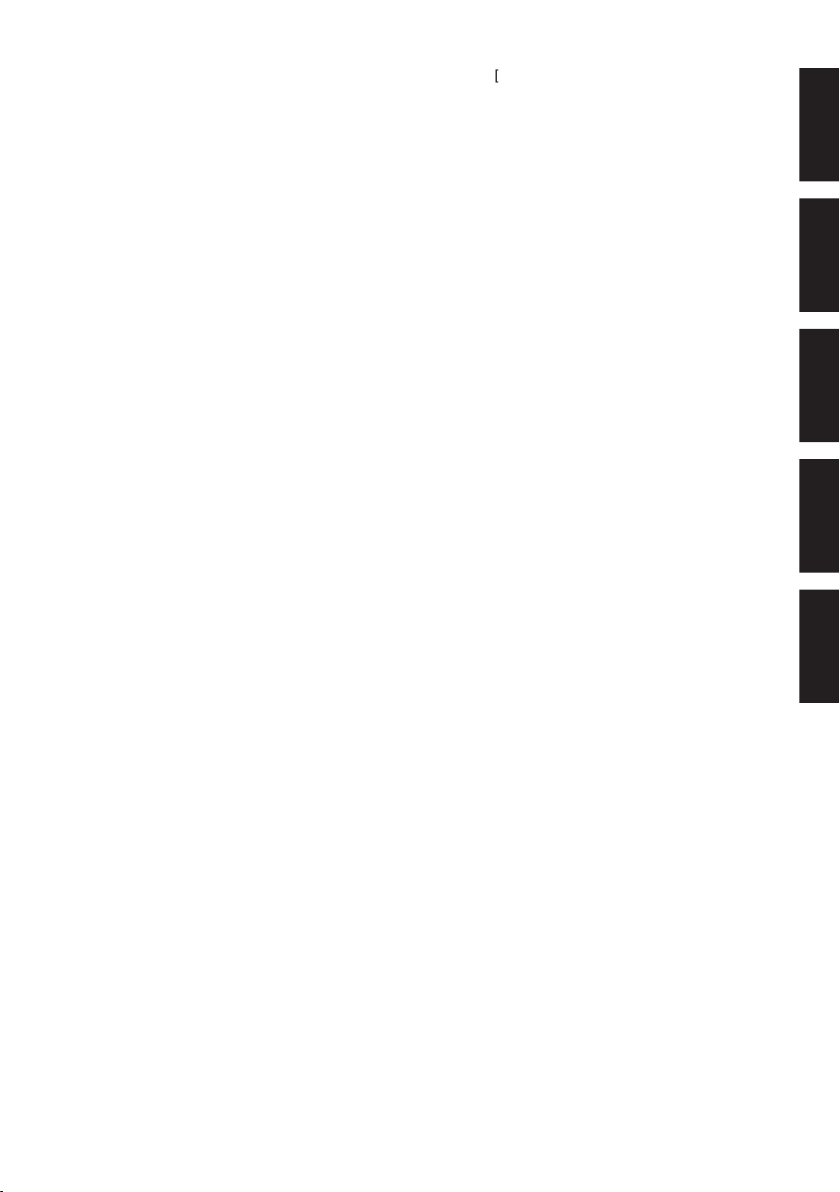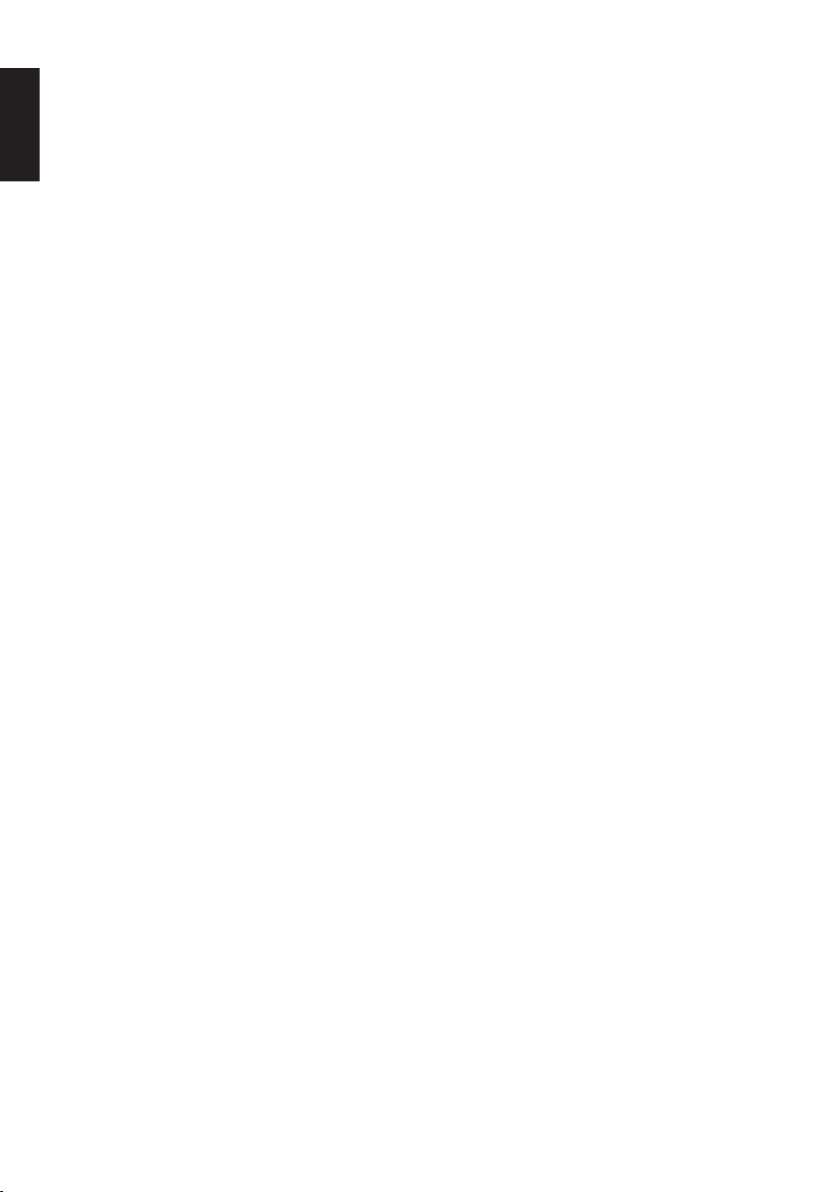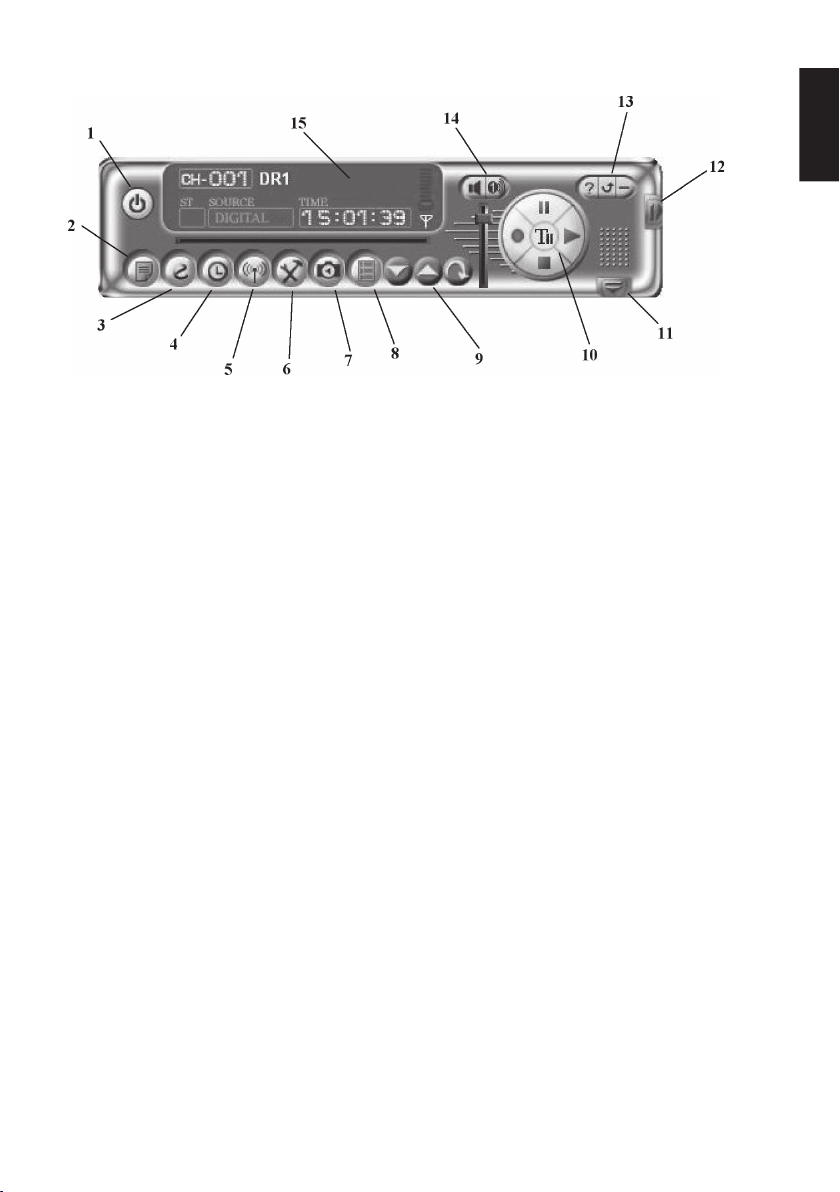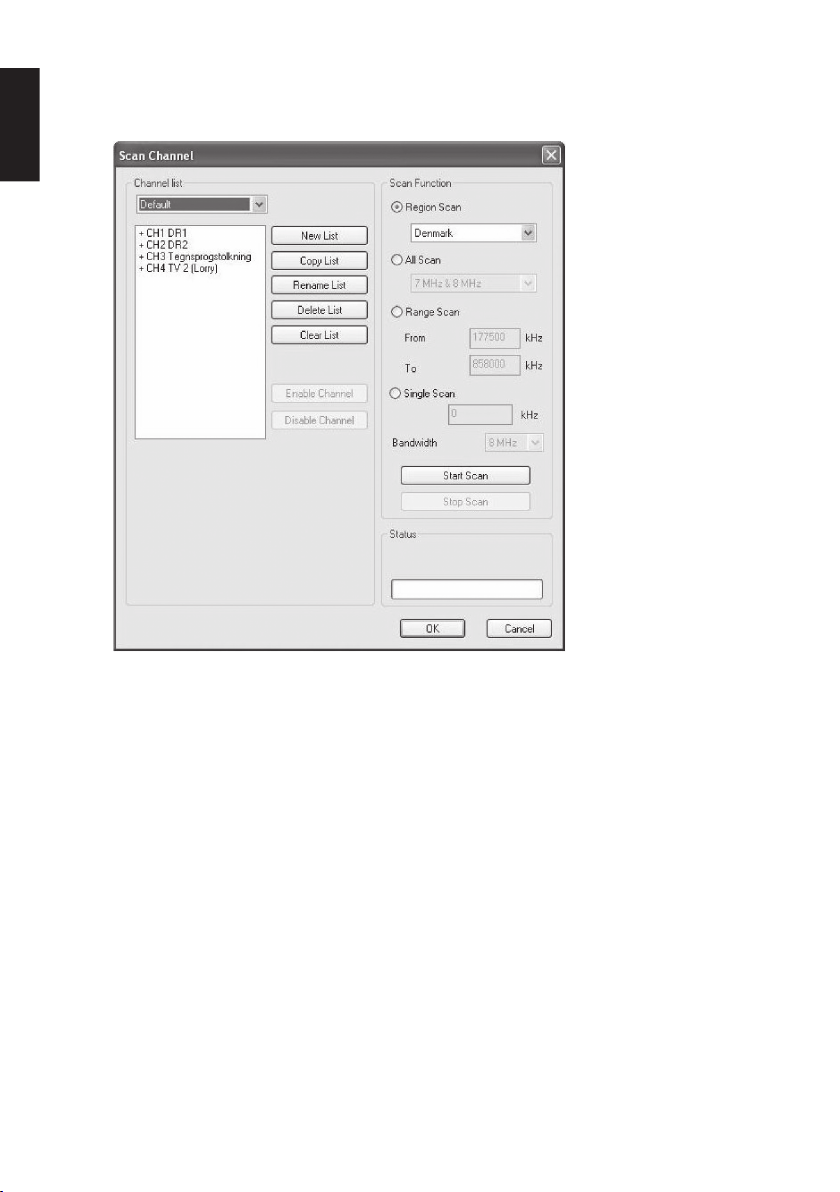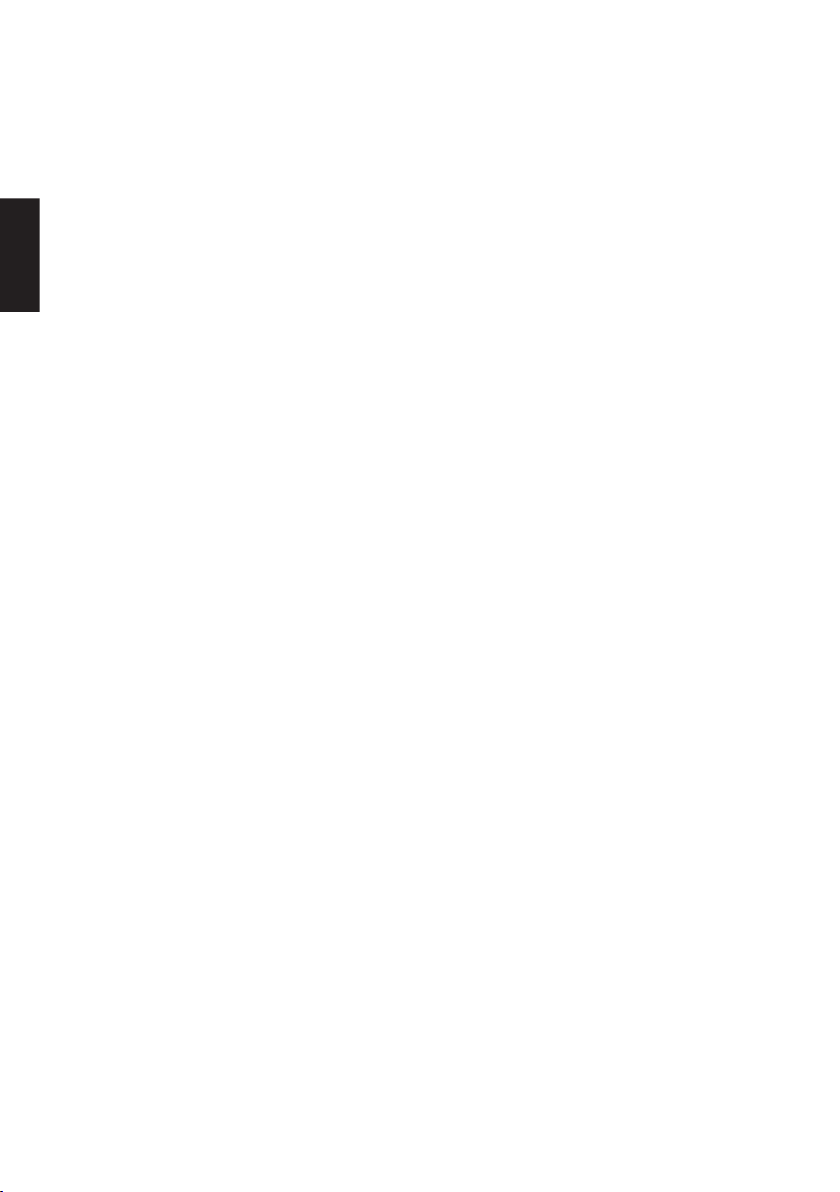Sandberg USB DigiTV gør dig i stand til at se digital-TV på din computer hvor som helst, hvor der
er et digitalt TV signal. Dermed er du fremtidssikret, da TV sendenettet skifter til digital-TV, der
giver et langt bedre TV-billede end den gamle analog standard. Den medfølgende fjernbetjening
gør det let og komfortabelt at bruge computeren som digital-TV. Softwaren, som også følger med i
denne pakke, giver mange lækre funktioner så som tekst-tv, elektronisk TV guide (EPG) og tidsfor-
skydning af TV programmer (Time shifting).
1 Installation af adapteren
1.1 Installation i Windows
! Tilslut ikke adapteren endnu.
2. Indsæt den medfølgende CD.
3. Installationsprogrammet starter. Klik [
5. Udfyld de hvide felter med navn, fi rma og serie nummer. Klik [
(Du fi nder serienummeret på emballagen til den medfølgende CD).
7. Tilslut adapteren til computerens USB-port.
8. Windows installerer automatisk driveren til adapteren.
Herefter er adapteren installeret og klar til brug.
2.1 Tilslutning af antenne
Den medfølgende antenne kan sluttes direkte til adapteren. Ved brug at en anden antenne skal den
medfølgende adapter bruges.
Den medfølgende antenne bør placeres med plads omkring den, gerne tæt på vinduer og et stykke
oppe i luften. Den bedste placering fås ved at sætte antennen vandret fast på en metalstruktur.
Dette kan gøres vha. den påmonteret magnet i bundet af antennen.
Er modtagelsen meget dårlig, bør du checke modtageforholdene på din bopæl med den lokale
Digital TV udbyder. Det er ikke alle steder, at forholdende er gode nok til en indendørs antenne.
3.1 Første gang du starter TV Jukebox
TV Jukebox skal bruges, når du skal se TV. Det rummer også mange ekstrafunktioner som EPG,
Timeshifting (Se afsnit 3.2.8) og optagefunktionen.
Første gang du starter programmet, skal du oprette en liste med TV-kanaler:
1. Start TV Jukebox ved at dobbeltklikke på ikonet TV Jukebox på skrivebordet.
Channel list fi le does not exist.
” vælger du landet, du befi nder dig i.
5. Når scanningen er færdig, og de tilgængelige TV-kanaler er fundet, klikkes [
(Finder programmet ingen TV-kanaler, se afsnit 3.2.4)
TV Jukebox er nu klar til brug.